檔案丟失的原因
檔案是存在在硬碟等存儲裝置中的,當這些存儲裝置發生故障時,可能會遺失部分資料,甚至可能它上邊的全部資料都會丟失。資料無法檢視大部分是因為:
●硬碟無法正確被引導:因物理故障或邏輯壞軌、引導磁區故障,造成其無法正常開啟檔案,甚至嚴重的會導致電腦系統不能完成正常的自動檢測過程。
●檔案遺失:因人為破壞、誤刪等,造成資料檔案遺失。
●無法正常開啟檔案:因病毒感染、駭客入侵造成的檔頭損毀等情形,使檔案無法正常開啟。甚至找不到該檔案。比如MAT或FAT損壞,MTF紀錄檔案所有的資訊,例如檔案的大小、建立時間和訪問權限。FAT與MTF性質類似,是包含在FAT檔案系統中,主要是告訴作業系統文件的儲存位置。因此,FAT或是MTF損毀將導致系統無法從NTFS或FAT分區中讀取數據。
●硬碟等存儲裝置出現壞扇區:硬碟等存儲裝置可能存在壞扇區,壞扇區是無法被讀取或寫入。分區資訊,像是檔案系統是儲存在特定位置的,如果該位置包含有壞扇區,則作業系統將無法從中讀取數據,用戶就會收到「檔案或目錄損毀而且無法讀取」的錯誤訊息。
●其他:使用者操作錯誤,比如誤刪、誤格式化、熱插拔、不正確斷電、潮濕或電腦過熱等。都可能發生檔案的遺失和錯誤。
既然檔案損壞或丟失無法避免,我們就應該想辦法盡可能的搶救這些檔案。很多使用者並沒有資料搶救的概念,認為磁碟上的資料一旦遺失或毀損就永遠無法找回。但其實不是,諸如永久刪除、格式化、RAW的檔案系統、磁盤壞道、病毒破壞造成的資料遺失和損壞。大多只是發生在「讀取」層面,資料本身是完好的。此時如果放棄對丟失或損毀的檔案進行救援,那麼我們與該檔案就將失之交臂。但是若能及時救援,資料自然就會失而復得。
檔案的存儲原理
對於硬碟來說,當您在電腦上存儲或生成資料時,它們實際上是保存在連接到電腦硬碟的磁軌(Track)上的。磁軌在碟片上呈同心圓分佈,讀寫磁頭在碟片的表面上移動,存取硬碟的各個區域,因此,可以解釋為什麼檔案是隨機分佈到磁片的各個位置上的。存放在磁片上的資料以叢集(Cluster)為分配單位,叢集的大小會因檔案系統、類型而有所不同。但是叢集的最少單位為 4KB,因此這也解釋了為何我們即使儲存 1KB 的檔案也會佔用 4KB 的磁碟空間。在Windows 系統中使用最多的是 FAT32 和 NTFS 檔案系統。他們的基本原理是相同的,都利用一個類似目錄的結構來引導和組織檔案,作業系統從磁碟目錄區讀取檔案資訊,包括檔名、副檔名、檔案大小、修改日期以及包含指向檔案第一個叢集的指標,第一個叢集的入口又包含指向下一叢集位址的指標,依此類推, 直至出現檔案的結束標記為止。
我們在系統上,一旦通過清空回收站,Shift + Delete刪除,DOS命令刪除或其他方法永久刪除或損壞、丟失這些檔案,從技術角度來說,檔案系統會將這些檔案的目錄區修改了,作為移除檔案,给新檔案預留可使用的標記,同時給檔案所在的叢集位址做空閒的標誌,但實際上檔案實體仍存放在硬碟中,沒有被刪除。直到新檔案寫入該位置。因此,在大多數的情況下,看起來已經刪除、遺失、損壞的資料,只是意味著無法從作業系統中讀取,實際上,這些資料仍存在在他們之前的區域。通過一定的方式,他們是可以被復原的。
注意事項
當發生檔案刪除、遺失、損壞的問題,請不要慌亂,並且務必注意以下事項:●不要再對硬碟做任何的寫入操作:因為沒人知道寫入的新資料是否恰好覆蓋遺失資料在碟片上存放的位置。造成資料損毀,有可能再也無法救援遺失的檔案。
●不要進行磁碟重組:因為一旦重組磁碟,檔案在硬碟中存放的位置將會發生變化。重組移動的檔案位置有很大可能覆蓋到部分或全部的被刪除檔案的叢集位址。造成檔案無法被救援。
●在資料救援的過程中,搶救回來的資料應當儲存到另一個硬碟分割區或其他外置存儲裝置上,避免覆蓋自身叢集位址或其他尚未救援的資料。
如何救援檔案
方法一:用[開啟並修復] 命令復原您的檔案
有時候檔案可能會以 Word、Excel 或 PowerPoint 無法正常開啟的方式損毀。此時,您可以用[開啟並修復] 命令復原您的檔案。1. 按一下 [檔案] > [開啟],然後移至儲存文件 (Word)、活頁簿 (Excel) 或簡報 (PowerPoint) 所在的位置或資料夾。移至 Office 按鈕 ,然後按一下 [開啟]。請勿嘗試從 [最近] 區段開啟檔案,因為這不會進入 [開啟] 對話方塊。
2. 按一下所需的檔案,然後按一下 [開啟] 旁邊的箭號,再按一下 [開啟並修復]。
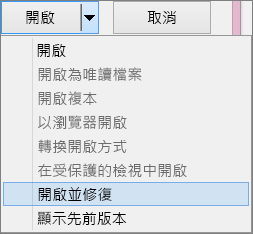
方法二:檔案系統損毀導致該磁碟區檔案全部無法讀取
如果檔案系統損壞,則該磁碟區在電腦上應無法打開或者顯示為0字節。其檔案系統被windows標記為RAW格式。此時,您可以在CMD中使用CHKDSK命令修復:1. Windows中搜索cmd,打開命令提示字元。
2.輸入命令: chkdsk /f h:,按Enter。(將"h"自行替換為用戶本身出現錯誤的盤符)
方法三:用檔案修復軟體進行檔案修復
如果以上方法仍無法修復,您可以使用小編推薦的這個最佳檔案修復軟體————Bitwar Data Recovery。Bitwar Data Recovery是最好的免費檔案修復軟體,因為它支持任何存儲裝置(如數碼相機,硬碟,SD卡,存儲卡,媒體播放機和可擕式驅動器)的因任何檔案丟失方式而丟失的任何類型的檔案(音訊,視頻,圖片,檔案,等其他資料),無論您是刪除這些檔案、還是因格式化分割槽而丟失檔案、或病毒攻擊而損壞,因分割槽丟失,甚至因檔案系統錯誤變為RAW而丟失的檔案,您都可以使用此軟體救回它們。此外,該程式可讓您在救援前預覽掃描到的檔案。大大縮短您檔案修復的時間。
用Bitwar Data Recovery是如何救回刪除檔案的呢?
請點擊如下下載按鈕或到Bitwar的官方網站將Bitwar Data Recovery軟體正確地下載和安裝到您的電腦上。Bitwar Data Recovery可支持Mac和Windows兩種操作系統。您需可根據電腦的操作系統自由選擇使用哪個版本。第一步:啟動安裝好的Bitwar Data Recovery軟體并選擇要救援的檔案曾经在的分割區然後單擊"下一步"。如果檔案是之前存在在其他裝置諸如SD卡、USB隨身碟、外接硬盤等,您需將它們接入這個有安裝Bitwar Data Recovery軟體的電腦,然後在該步驟時選中它們。
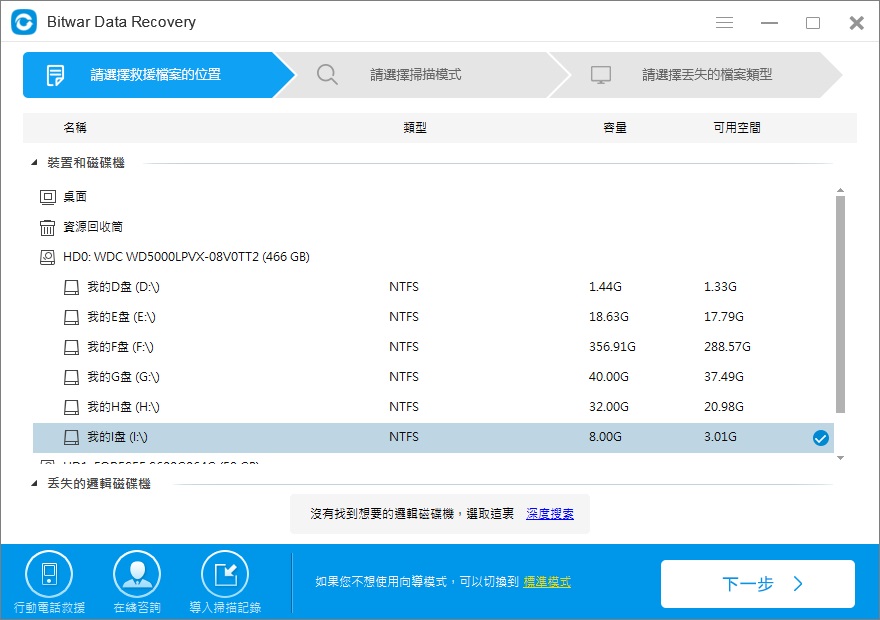
● 快速掃描模式:適用於誤刪除救援、清空資源回收筒、Shift+Delete徹底刪除、被其他軟體或病毒刪除的情況。如果檔案目錄及檔案本身沒有被其他數據覆蓋,那麼您可以完整的救援整個檔案。如果在快速掃描模式下沒有找到您要的檔案,您可以嘗試使用深度掃描模式。
● 深度掃描模式:根據當擔數據結構匹配對應的檔案類型,會將磁碟上所有原始的數據檔案都找出來,但沒有檔案名,掃描數據的時間根據檔案結構的複雜程度和硬碟本身容量的大小而定。
如果快速掃描後沒有找到想要的檔案,可以使用"深度掃描"再次嘗試掃描一次,深度掃描會將該設備上所有的原始檔案全部找出來。但深度掃描所需時間會偏久,且掃描到的檔案名會丟失,但是您可以根據檔案大小和檔案類型定位找到它。
● 誤格式化掃描模式,救援格式化的分割區。適用於救援被快速格式化的磁碟分區,且這個分區在格式化前後大小未發送改變,如果是Ghost誤操作導致分割區有變化:如四個分區變成三個分區,請在首頁選取相應的硬碟再點擊深度搜索。
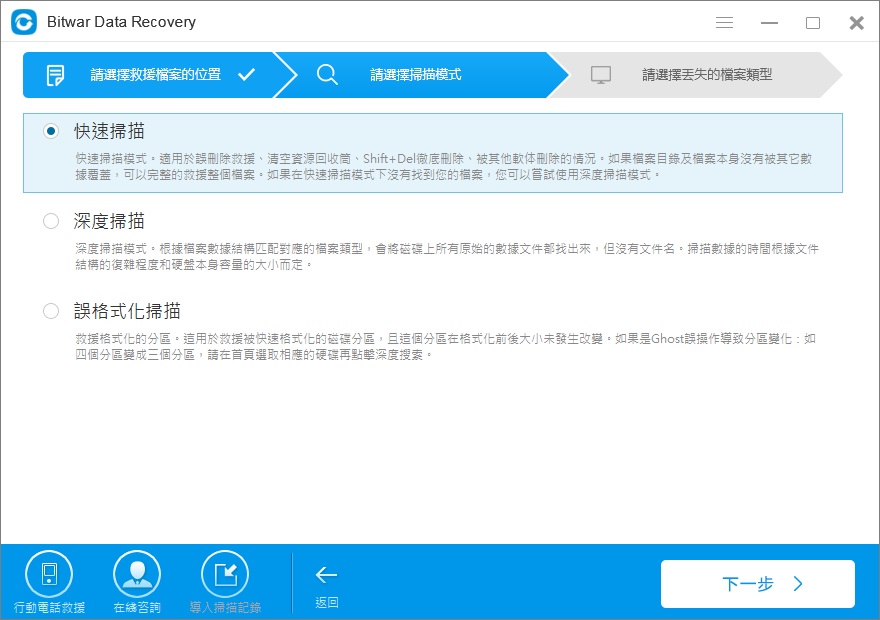
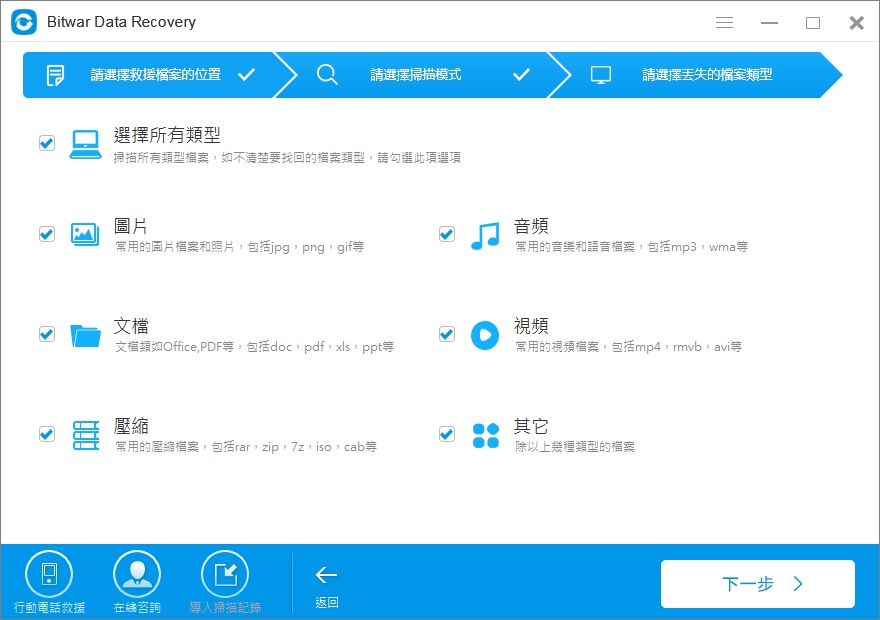
注意:不要將檔案直接救援/保存到正在進行檔案救援的分割區或設備中。以免舊檔案被當場覆蓋!
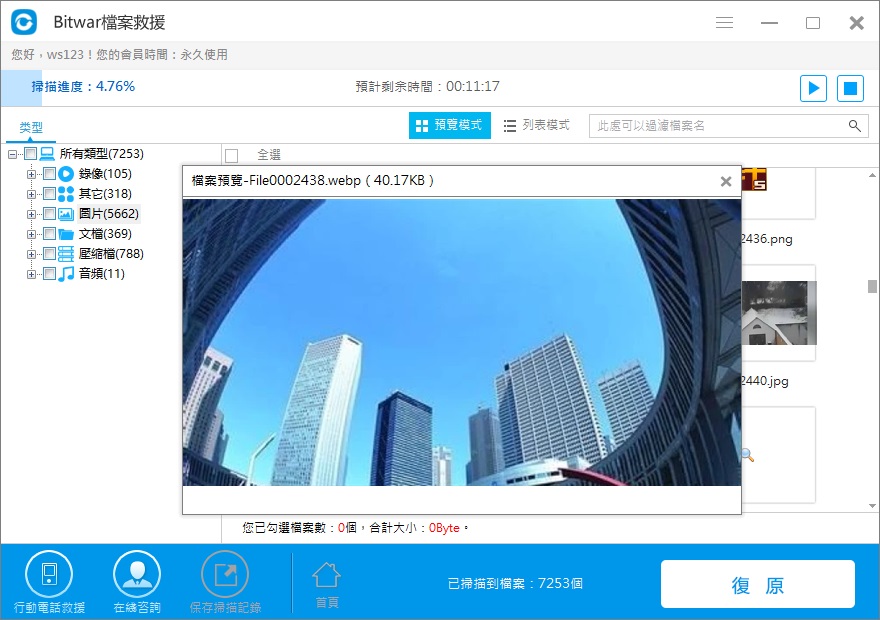
按照上面的方法和步驟,您可以輕鬆快速地完成檔案修復。





